まずは開発環境作り
3.JDKとSDKの環境変数を設定
ここで、これまでにインストールしたJDKとSDKの環境変数を設定しておくことにしよう。まずデスクトップの「マイコンピュータ」を右クリックして「プロパティ」を選ぶか、または「コントロールパネル」で「システム」を開く。
「詳細設定」タブの「環境変数」をクリックする。
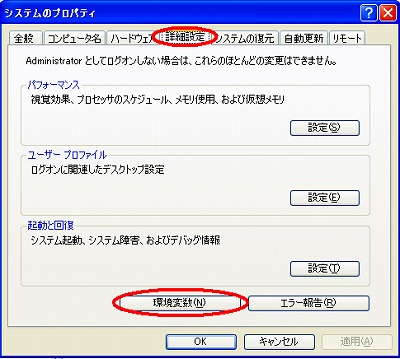
ここで「システム環境変数」の中に、「Path」の項目があるか探す。
あったらそれをダブルクリックして、変数値の後ろにJDKのフォルダ「C:\Program Files\Java\jre7\bin」を追加する。
↓こんな感じ
C:\Program Files\Java\jre7\bin;~既にセットされているディレクトリ~
追加するディレクトリと既にセットされているディレクトリとの間に、「;」(セミコロン)をつけるのが大事。
ここテストに出るぞー!いやテストには出ないけれども、チョー大事なので忘れずにつける。
うまく追加したら、「OK」をクリックしてシステム変数の編集ダイアログを閉じる。

それからJDKのインストール先を変更した人は、上記のフォルダじゃなくて変更したフォルダを追加するのは言わずもがな。
ちなみに「Path」の項目が無かった人は、「新規」をクリックして新しく作ること。
変数名:Path
変数値:C:\Program Files\Java\jre7\bin
として、「OK」をクリックすればオッケー。
そして次にSDKのパスも設定するんだけれども、これも上記で「Path」を新しく作ったのと同様のやり方。
「システム環境変数」の「新規」をクリックして、
変数名:ANDROID_SDK_HOME
変数値:E:\android\android-sdk-windows
とする。
この「変数値」はSDKのフォルダなので、ドライブとか違う場合は適宜変更すること。
そんで「OK」を3回クリックして、プロパティのウィンドウを閉じれば設定は完了。
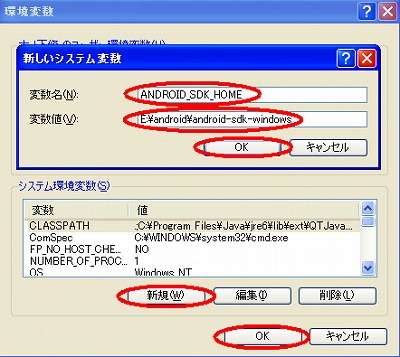
最後に設定を有効にするために、パソコンを再起動すること。
「再起動めんどくせー!そんなのしなくても有効に出来る自信が絶対にあるぜ、オレはちょーヤル男だし」
という人はしなくても良いけれども、後でうまくいかなくて文句言ってもかーさん知りませんよホントに。
INDEX
まずは開発環境作り
- JDK(Java Development Kit)をインストール
- Android SDK(Software Development Kit)をインストール
- JDKとSDKの環境変数を設定
- Eclipseインストール
- EclipseにADT(Android Development Tools) Pluginをインストール
- Android SDKパッケージをインストール
- AVD(Android Vertial Device)を作成
Eclipseで新規プロジェクトを作成する
デフォルトのプログラムを変更してみる
神経衰弱アプリを作ってみる